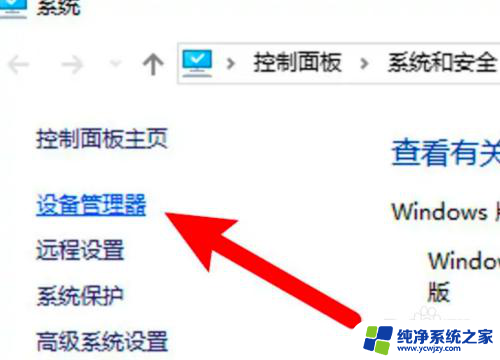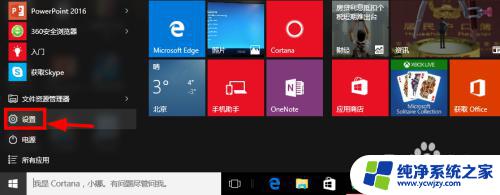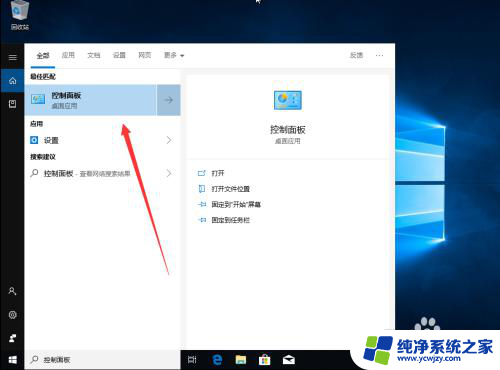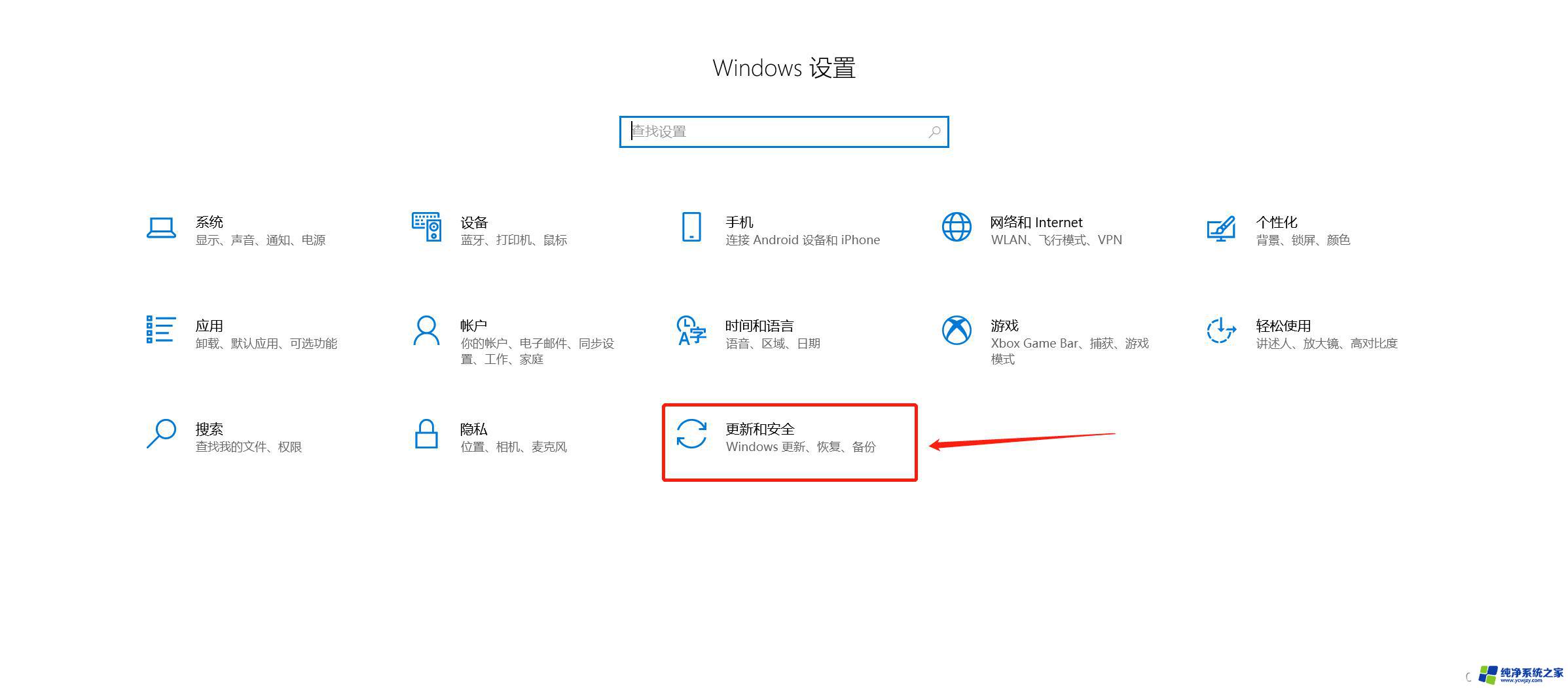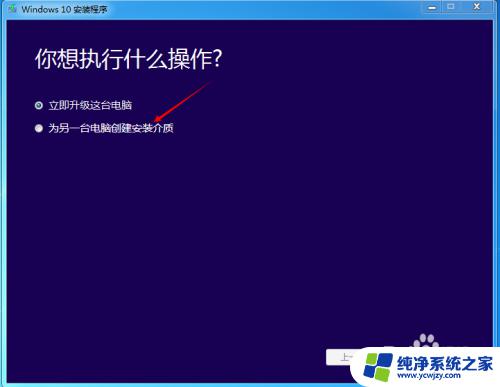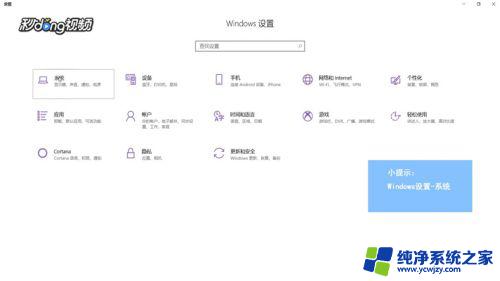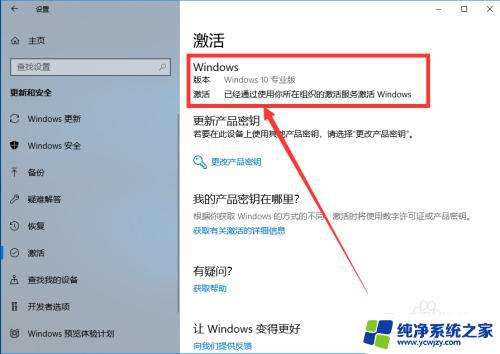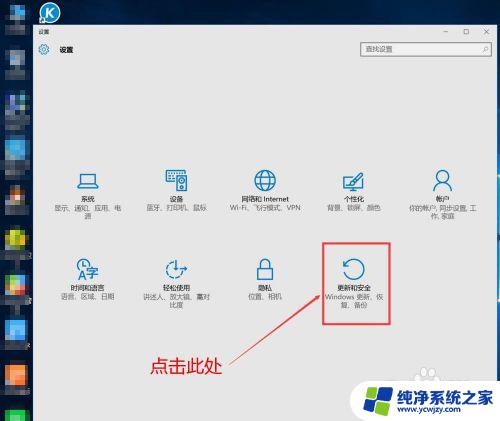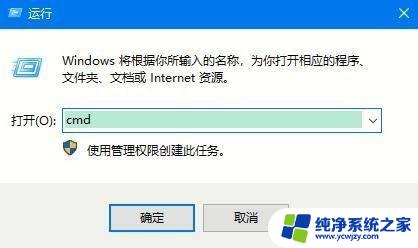win10专业版找不到security center
在使用Win10专业版时,有时会遇到找不到安全中心的情况,这可能会让一些用户感到困惑和焦虑,特别是在需要进行安全设置或查看系统安全状态时。但不用担心,我们可以通过一些简单的方法来解决这个问题,确保系统的安全性和稳定性。接下来我们将介绍一些解决方案,帮助您找到安全中心并进行相应的设置。
具体步骤:
1.按【win+R】快捷键打开运行框,输入【services.msc】,点击【确定】。
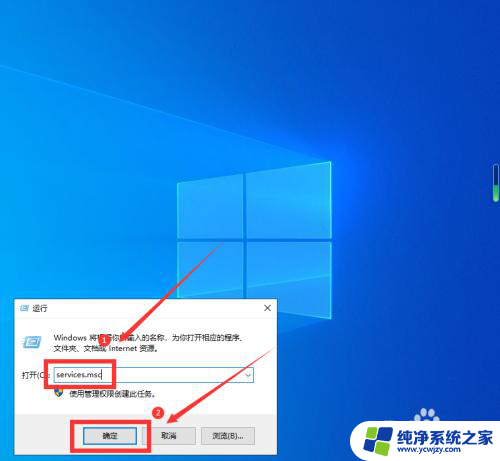
2.在打开的页面,右键点击【Security Center】服务,在弹出菜单中点击【开启】。
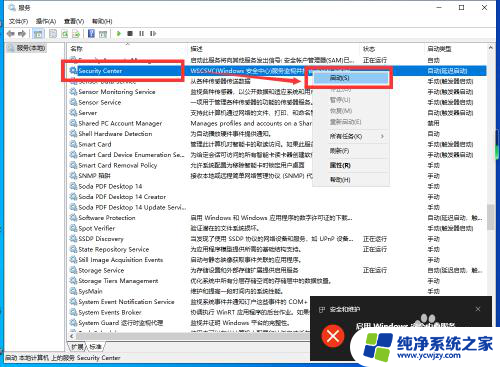
3.再次打开运行命令框,输入【regedit】后点击【确定】。
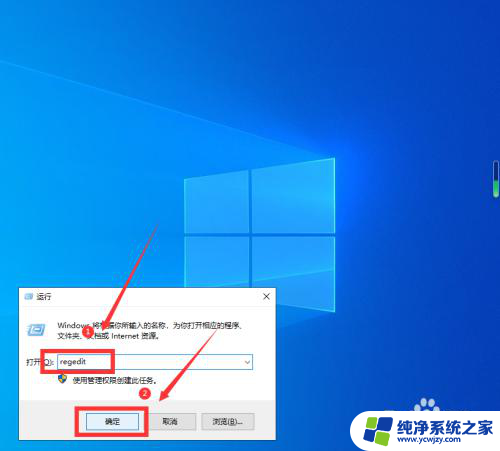
4.然后打开注册表【计算机\HKEY_LOCAL_MACHINE\SYSTEM\CurrentControlSet\Services\wscsvc】目录,双击右侧的【Start】文件。
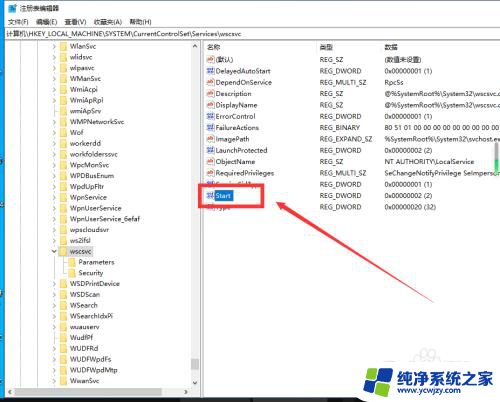
5.在弹出窗口中,将【数值数据】修改为【2】,点击【确定】。
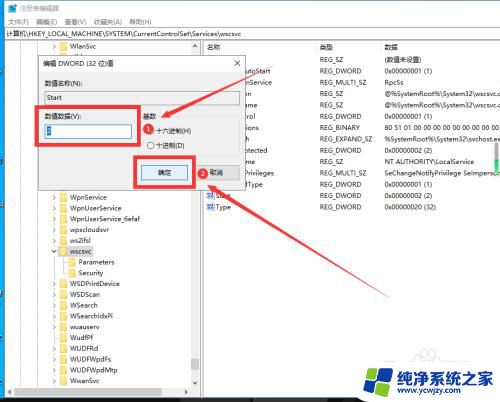
6.这样就可以在设置中找到【Windows安全中心】了。
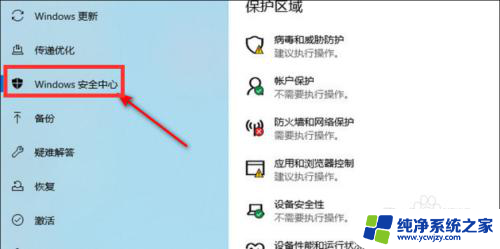
以上就是win10专业版找不到security center的全部内容,如果您不清楚的话,可以按照小编的方法进行操作,希望对大家有所帮助。